Snipaste设置开机自动启动的方法
时间:2023-07-21 14:54:23作者:极光下载站人气:0
snipaste是一款极好用的截图工具,该软件的占用内存非常小,因此被很多小伙伴喜欢,有的小伙伴在电脑上安装了Snipaste之后,由于经常需要使用到Snipaste进行截图操作,于是就会想要将Snipaste设置成开机自动启动,那么我们就不用每次需要使用Snipaste的时候手动打开了,而我们想要将Snipaste设置自动启动的话,进入到Snipaste的首先向中进行设置就好了,将开机启动功能打开之后,当你电脑开机时,就会自动的运行Snipaste,下方是关于如何使用Snipaste截图软件设置开机自动启动的具体操作方法,需要的小伙伴可以看看方法教程。
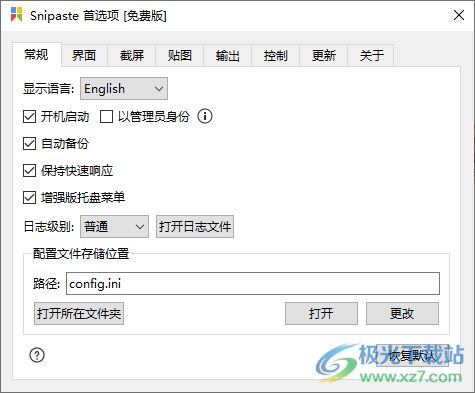
方法步骤
1.将电脑桌面右下角的向上的箭头图标点击打开,即可打开应用窗口,将Snipaste图标找到,并且进行右键点击。
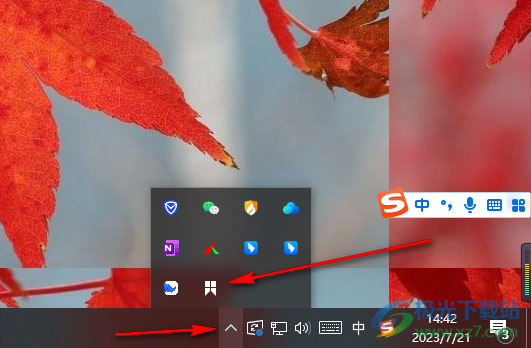
2.随后,就会在菜单选项中国查看到【首选项】功能,我们需要进入到【首选项】中进行设置。
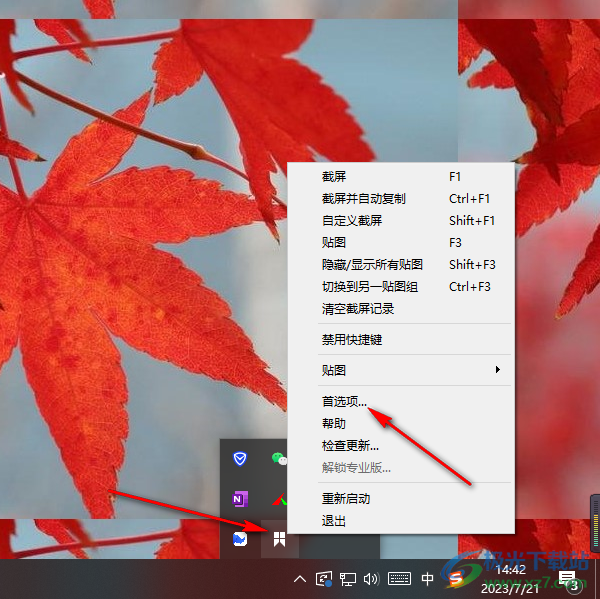
3.进入到首选项中之后,将【常规】选项卡点击展开。
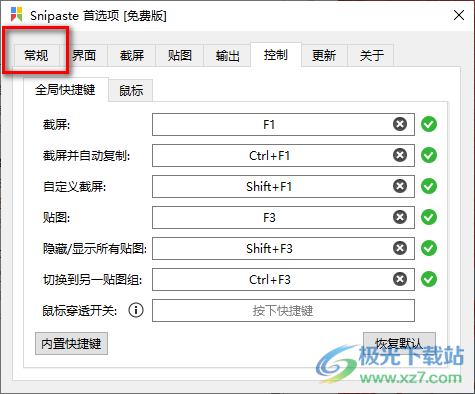
4.之后,我们就会在常规选项卡下查看到【开机启动】选项,直接将【开机启动】选项前面的框点击打勾就好了。
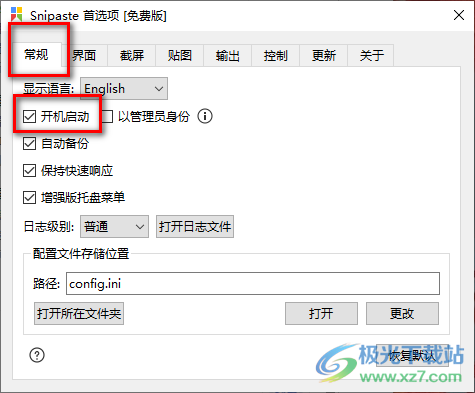
5.以上几个步骤操作完成之后就可以完成开机启动设置了,此外,如果你想要让自己截图的内容进行自动备份的话,还可以在该页面中将【自动备份】功能开启,如图所示。
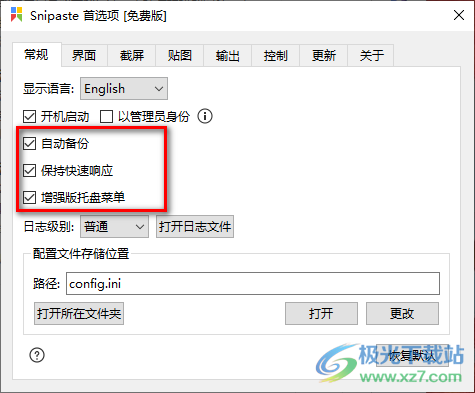
以上就是关于如何使用Snipaste设置开机启动的具体操作方法,我们可以通过Snipaste截图软件进行便捷截图操作,当我们常常都需要使用到Snipaste进行截图的时候,你可以将该截图工具中的开机启动功能打开即可,那么每次打开电脑就会自动的运行电脑进行操作了,感兴趣的话可以操作试试。

大小:14.27 MB版本:v2.5.0.0 官方版64位环境:WinXP, Win7, Win10
- 进入下载

网友评论